Adres (A) kaydı, host adını bir IP adresine yönlendirir. Örneğin, mycomputer.yourdomain.com adresinin direkt olarak sizin ana bilgisayarınıza (ip adresi 192.168.0.3 olsun) yönlendirilmesini istiyorsanız, şunun gibi bir kayıt girmeniz gerekir:

Önemli: Host adından sonra bir nokta koymalısınız. IP adresinden sonra nokta koymayın.
CNAME, bir bilgisayarın, bir veya daha fazla host adı tarafından bilinmesini sağlar. Öncelikli olarak bir A kaydı mutlaka olmalıdır ki bu resmi bir isim olmalı. Örneğin:
domainisminiz.com. A 192.168.0.1
CNAME’i kullanarak, diğer host adlarını bir resmi (A kaydı) adrese yönlendirebilirsiniz. Örneğin:
ftp.domaininiz.com. CNAME domaininiz.com.
mail.domaininiz.com. CNAME domaininiz.com.
ssh.domaininiz.com. CNAME domaininiz.com.
CNAME kayıtları, domaininizi ftp.domaininiz.com, mail.domaininiz.com vb. vasıtasıyla görüntülemenize yardımcı olur. Uygun bir CNAME kaydınız yoksa bu tip adresleri kullanarak, sunucunuza bağlanamazsınız.
CNAME Kaydı girmek
Eğer home.site-helper.com ‘un site-helper.com’a işaret etmesini istiyorsak, kaydı girmenin iki yolu varıdır:
.jpg)
İlk yöntemde, sadece subdomain’i girersiniz. Subdomain adından sonra nokta koymayın.

İkinci yöntemde ise, mevcut host adını girersiniz. Sonuna bir nokta koyun.
NS kayıtları, alan adları için, geçerli sunucu isimlerini belirlemeyi sağlar.
Önemli: NS kayıtları, sitenizin çalışmaya son vermesine neden olabilir. Genelde NS kayıtlarını değiştirmeye gerek yoktur.
NS kaydı girmek
İlk adım, tablodaki eski NS kaydını silmektir.

Daha sonra, iki yeni NS kaydı girin. Ve NS host isimlerinin sonuna nokta koymayı unutmayın.
Everyone.net gibi ücretsiz mail hizmeti veren siteler, programlarının çalışabilmesi için, MX değişiklerinin yapılmasını gerekli görüyor. Bu değişiklik, alan adınızın onların sunucularına yönlendirilmesini sağlıyor. Şunu unutmayın, MX kayıtlarınızı değiştirirseniz; mevcut POP3 hesaplarınız, göndericileriniz, otomatik cevaplayıcılarınız ve mail listelerinizin çalışması engellenmiş olur.
MX kaydını değiştirmek için, kontrol panelinden "E-Mail Menu" yü görüntüleyin. Daha sonra "MX Kayıtları" linkine tıklayın.
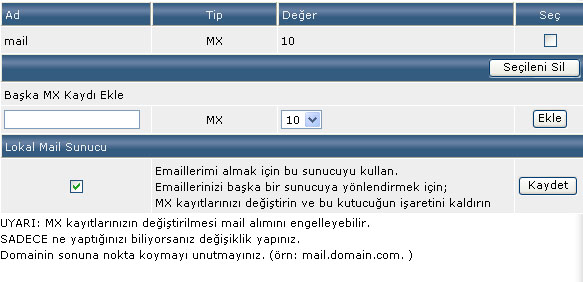
Öncelikle, önceki MX kaydını; yanındaki kutucuğa tıklayarak ve “Seçileni Sil” diyerek silin. Şu anda listede hiç MX kaydı olmamalı.
Daha sonra, kutucuğa host adını yazın (sonuna bir nokta koyun). Daha sonra sağdaki küçük açılan listeden öncelik derecesi seçin (bu genellikle “10” olarak seçilir.) Öncelik derecesi, e-mail sağlayıcınız tarafından da size verilebilir. Ve sonra “Ekle” tuşuna basın.
Not: Host adının sonuna nokta koyduğunuzdan emin olun.
Orijinal MX ayarlarına ulaşmak için, domainisminiz.com yazın ve öncelik derecesini “0” olarak ayarlayın, diğer MX kaydını da silin.
Pointer (imleç) kaydı, aramaları tersine çevirmek için kullanılır. Örneğin, 192.168.0.1‘i www.domainisminiz.com ile eşleştirmek istediniz, kaydınız şu şekilde görünür: 1.0.168.192.in-addr.arpa PTR www.domainisminiz.com.
Not: İlk kısımda IP adresi tersine çevrilmiştir. İkinci kısımda, host adınızdan sonra bir boşluk bırakın.
“in-addr-arpa” metodu en sıklıkla kullanılan yöntemdir.
Önemli: PTR kaydı, sadece web siteniz kendi IP’sine sahipse etkili olur.
Önemli: PTR kaydı, isim manüel olarak düzeltildiğinde etkin olur ve belli bir bölge bilgisi eklenmiş olmalıdır. Bu da sadece sunucu yöneticileri tarafından yapılabilir.
 +
+

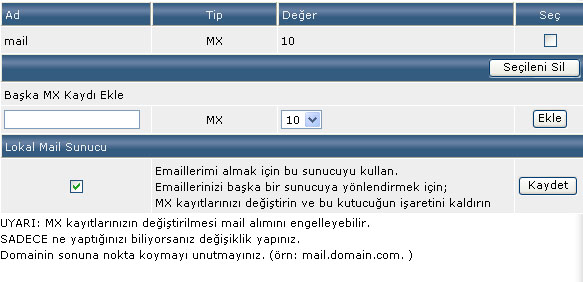
Yorum Yaz